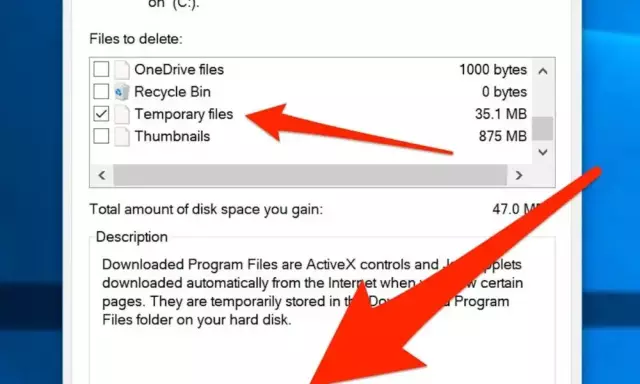- Autor Lauren Nevill [email protected].
- Public 2024-01-11 01:07.
- Ostatnio zmodyfikowany 2025-01-23 15:23.
Usuwając pamięć podręczną, możesz pozbyć się kopii filmów, stron internetowych, zdjęć i innych treści przeglądanych przez przeglądarkę i zapisanych na komputerze. Może to pomóc w rozwiązaniu niektórych problemów występujących podczas ładowania stron internetowych.

Niezbędny
komputer z zainstalowaną przeglądarką Google Chrome
Instrukcje
Krok 1
Przejdź do ustawień przeglądarki Google Chrome. Aby to zrobić, kliknij przycisk znajdujący się w prawym górnym rogu okna przeglądarki. Na rozwiniętej liście najedź kursorem na pozycję „Narzędzia”, a następnie kliknij „Usuń dane przeglądania…”

Krok 2
Przed Tobą otworzy się okno do usuwania danych. W pierwszej pozycji tego menu musisz wybrać okres, z którego chcesz usunąć informacje. Może to być godzina, dzień, tydzień, miesiąc lub cały czas korzystania z przeglądarki Google Chrome. Wybierz żądany element.

Krok 3
Następnie musisz wybrać, co konkretnie chcesz usunąć. Za pamięć podręczną odpowiada czwarta pozycja menu „Obrazy i inne pliki zapisane w pamięci podręcznej”. Zaznacz to. Jeśli chcesz pozbyć się innych informacji przechowywanych przez przeglądarkę, zaznacz odpowiednie pola. Na koniec kliknij przycisk „Wyczyść historię”. Następnie przeglądarka Google Chrome wyczyści pamięć podręczną i wszystkie zaznaczone informacje.